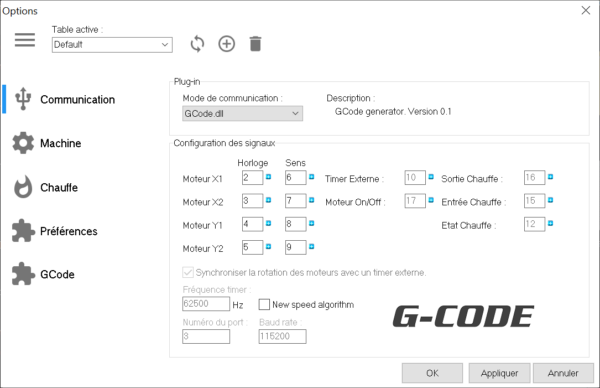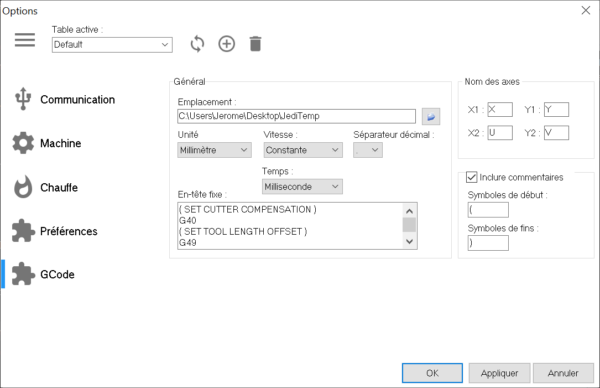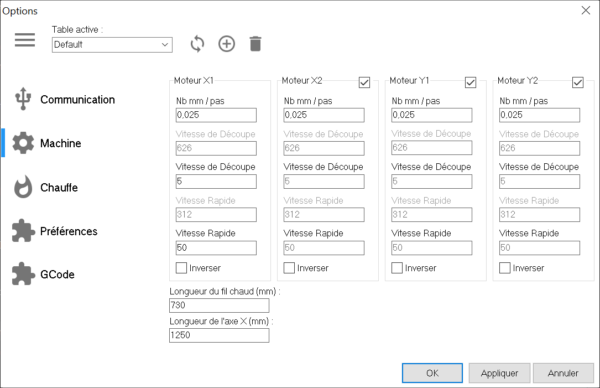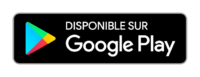Jedicut est capable de produire des fichiers GCode pour machine CNC 4 axes comme les machines CNC pour la découpe au fil chaud.
Qui utilise du G-Code ?
Dans le monde de la machine à commande numérique, le G-Code est un langage standard très connu et très utilisé, inventé au début des années 1960, et normalisé par ISO en 1980. Ce langage permet de décrire tous les ordres que la machine doit suivre : rotation des moteurs, activer un laser, gérer la vitesse de la machine-outil, contrôler la température d’un fil chaud…
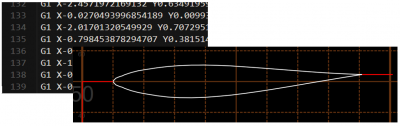
Les machines CNC interprètent les déplacements qui sont encodés avec ce langage.
Les étapes à suivre quand on utilise du G-Code sont les suivantes :
- Vous utilisez le logiciel de dessin de votre choix pour créer des formes,
- Vous utilisez Jedicut, votre logiciel de découpe au fil chaud préféré pour créer le fichier G-Code de votre découpe sur 4 axes avec un fil chaud,
- Vous utilisez l’interpolateur de votre choix pour transférer le fichier G-Code sur votre machine CNC : LinuxCNC, GRBL…,
- Votre machine exécute toutes les commandes décrites dans le fichier.
Attention : L’utilisation de l’assistant de découpe de Jedicut est obligatoire pour produire du G-Code (la raison est complexe à expliquer…).
Limite : Jedicut génère du G-Code dans un repère relatif. Certains interpolateurs nécessitent des ordres exprimés dans un repère absolu. J’attends que quelqu’un en fasse la demande, car ça demande un peu de travail.
Comment créer du G-Code pour la découpe fil chaud avec Jedicut
Pour utiliser cette fonction, il suffit d’aller dans les options de Jedicut, section « Communication ».
Ensuite, sélectionnez le plugin « G-Code ».
Vous verrez apparaitre une nouvelle page d’options.
Les options et réglages du G-Code dans Jedicut
Emplacement
Répertoire dans lequel seront générés les fichiers G-Code.
Unité
Unité de mesure : millimètres ou inches.
Vitesse
2 modes de contrôle des vitesses des moteurs sont proposées :
- Constante : l’interpolateur a la responsabilité d’adapter les vitesses de rotation des moteurs pour un déplacement du fil à la vitesse idéale.
- Asservie : l’interpolateur se contente d’interpréter les ordres du fichier G-Code .
Séparateur décimal
Séparateur des décimales : « , » (virgule) ou « . » (point) en général.
Temps
Unité de temps pour quantifier les temps de pause durant les découpes. 3 valeurs possibles :
- Milliseconde,
- Seconde,
- Minutes.
Commandes d’en-tête des fichiers G-Code.
Un fichier G-Code contient un en-tête avec plusieurs types de commandes :
- Des commandes statiques imposées par Jedicut (à priori universelles, si ce n’est pas le cas il est possible de les adapter),
- Des commandes paramétrables via des options de Jedicut (ex : Unité de mesure),
- Des commandes paramétrables via la saisie libre dans les options de Jedicut.
Valeur par défaut :
( SET CUTTER COMPENSATION )
G40
( SET TOOL LENGTH OFFSET )
G49
( SET PATH CONTROL MODE )
G64
( SET FEED RATE MODE )
G94Nom des axes / Nom des moteurs
Chaque interpolateur utilise sa propre terminologie. Par exemple : XYUV, XYAB, XYZV…
Activer/Désactiver les commentaires
Avec cette option, vous avez la possibilité d’inclure des commentaires dans le fichier G-Code qui sera généré par Jedicut.
Choix des caractères de début et de fin des commentaires
En fonction de votre interpolateur, les commentaires ne sont pas écrits de la même façon. Vous avez la possibilité de choisir le caractère de début et le caractère de fin des lignes de commentaires.
Exemple : « ( » ou « %% » ou …
Régler la machine dans Jedicut pour le G-Code
Après cette étape de configuration, cliquez sur « Machine » pour régler les vitesses.
Quand on utilise le plugin G-Code, la page de réglage des options de la machine change : les réglages des pas et des vitesses sont grisés (inutilisables), et les champs « Estimation en mm/s » sont renommés en « Vitesse de découpe » et « Vitesse rapide ».
Saisissez les valeurs correspondant à votre machine, et Jedicut génèrera les commandes G1 selon le cycle de découpe que vous aurez choisi.
Astuce : Si vous souhaitez revenir sur votre configuration à base de port parallèle ou de port USB, il vous suffit de sélectionner votre plugin de communication et vous retrouvez tous vos réglages comme avant.
Si vous avez besoin d’aide, direction le forum de Jedicut et de la découpe CNC au fil chaud 🙂